Hogyan kell telepíteni a Sony Vegas leírása fotókkal
Ma azt mondjuk nektek, hogyan kell telepíteni a Sony Vegas a számítógépen, mivel ez a kérdés érdekes, hogy sok.
Először is le kell tölteni ezt a programot. Már letölthető az előre Sony Vegas torrent erőforrás.
Letöltés, keresse meg a mappát, hogy töltse le a programot, akik egy exe fájlt. A mappa lehet két változatban, egy - a 32 bites, a második - 64-bit. Választani, amelyik megfelel az operációs rendszert.
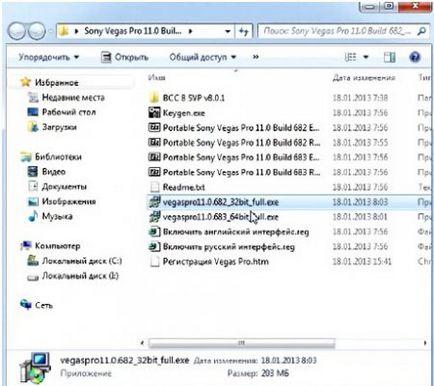
1. És így, fut, két kattintás az egérrel vegaspro11.0.682_32 (64) bit_full.exe. Volt egy ablak, amelyben ki kell választania a nyelvet, ebben az esetben az angol. Válassza ki és nyomja meg a gombot a «Tovább».
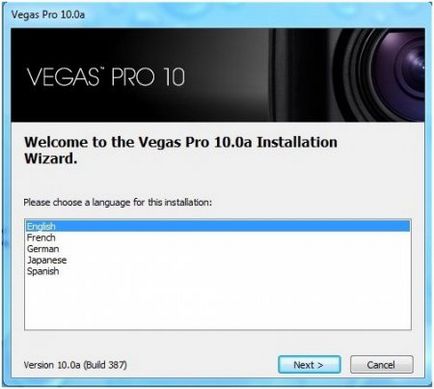
2. Ezután azt javasoljuk, hogy telepítse a két változat a program. Először is, a frissítéseket, hogy le kell tölteni az internetről, a második áram, ez az egyetlen, amit letöltött. De mi nem frissíti egyszerűen kattintson a telepítés a jelenlegi változat. A választás második bekezdése ( „Install jelenlegi verzió”), kattintson a «Tovább».
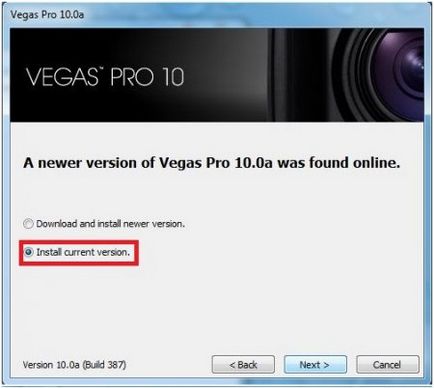
3. Javasoljuk, hogy megismerjék az engedélyt. Miután elolvasta, elfogadjuk. Kattintson a «Tovább».
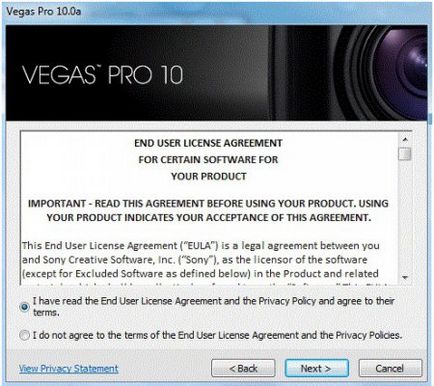
4. Ezt követően a program kínál nekünk válasszon egy helyet a telepítést. Ebben az esetben ez a C meghajtó Ha meg akarjuk változtatni a hely, rá kell kattintani a gombra «Change», válasszuk ki a kívánt helyre. Mert mi úgy tűnik, egy parancsikont az asztalon, kattintson az elem «Parancsikon létrehozása az asztalon», mint az alábbi képen. Ezután nyomja «Telepítés».
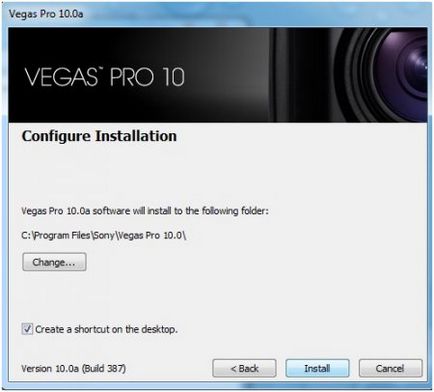
5. Indítsa el a telepítő programot. Több számítógép beállítási időt más. Beletelt mintegy 20 perc.
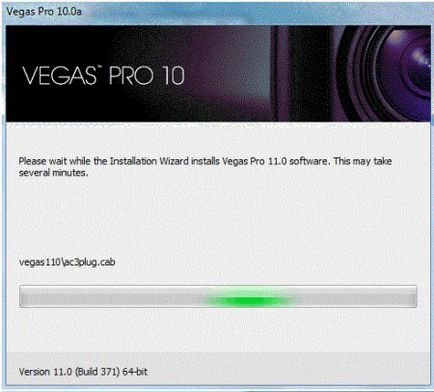
6. Amikor a telepítés befejeződött, kattints «Befejezés».
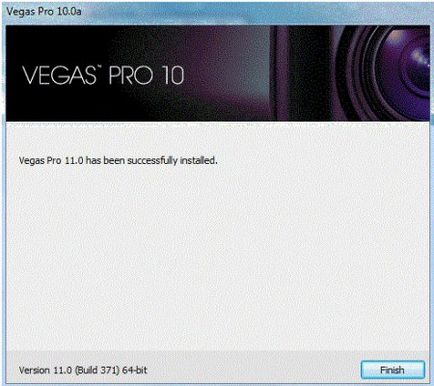
7. További, fontos, hogy ne indítsa el a programot a telepítés után azonnal. A kezdéshez keresse meg a mappát a letöltött programot, az úgynevezett „patch-logger” vagy keygen.exe. Kattints rá a megjelenő ablakban meg kell kattintani a jobb fej (olyan, mint egy tigris). Várjuk a bal alsó sarokban a „OK jelenik meg! ”. Kattints rá. KÉSZ!
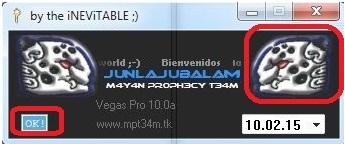
Most már szabadon fut, és a Sony Vegas program. Gratulálok